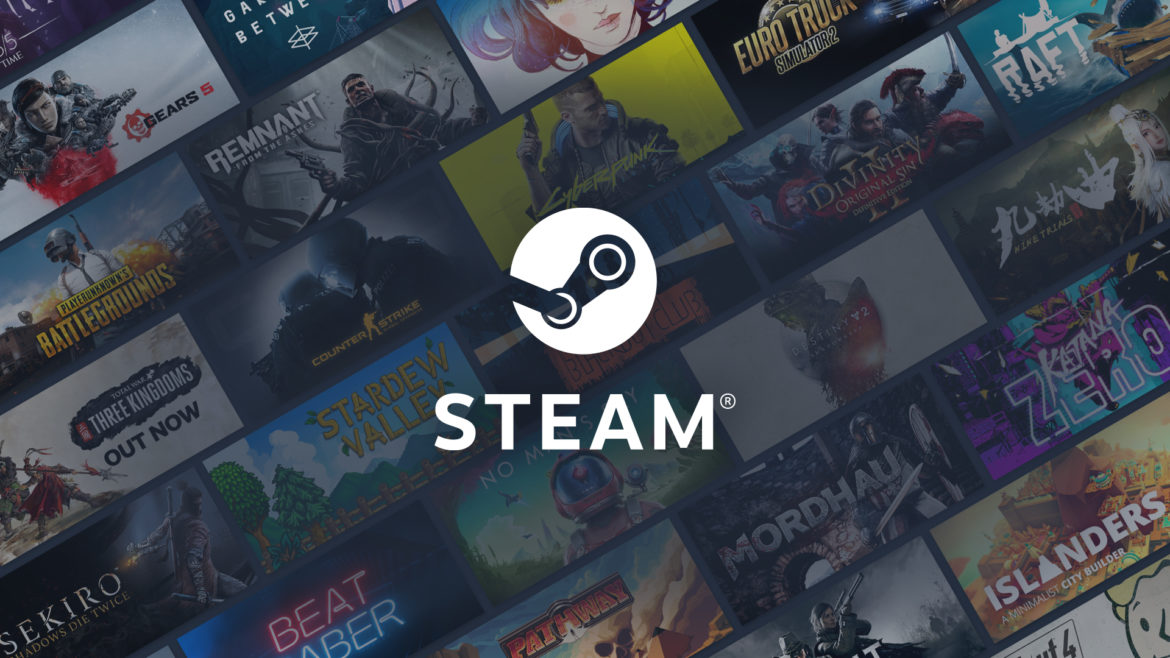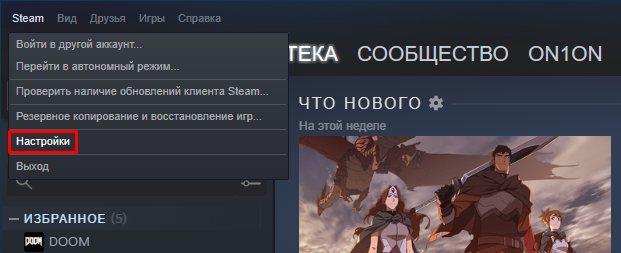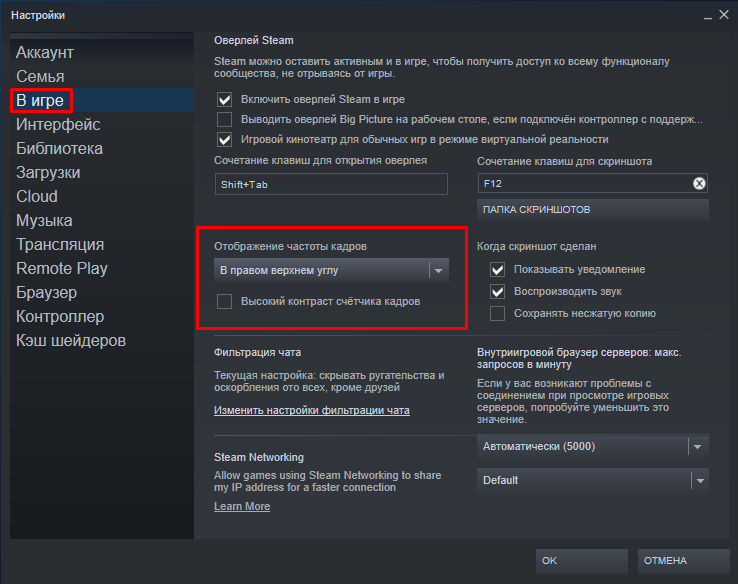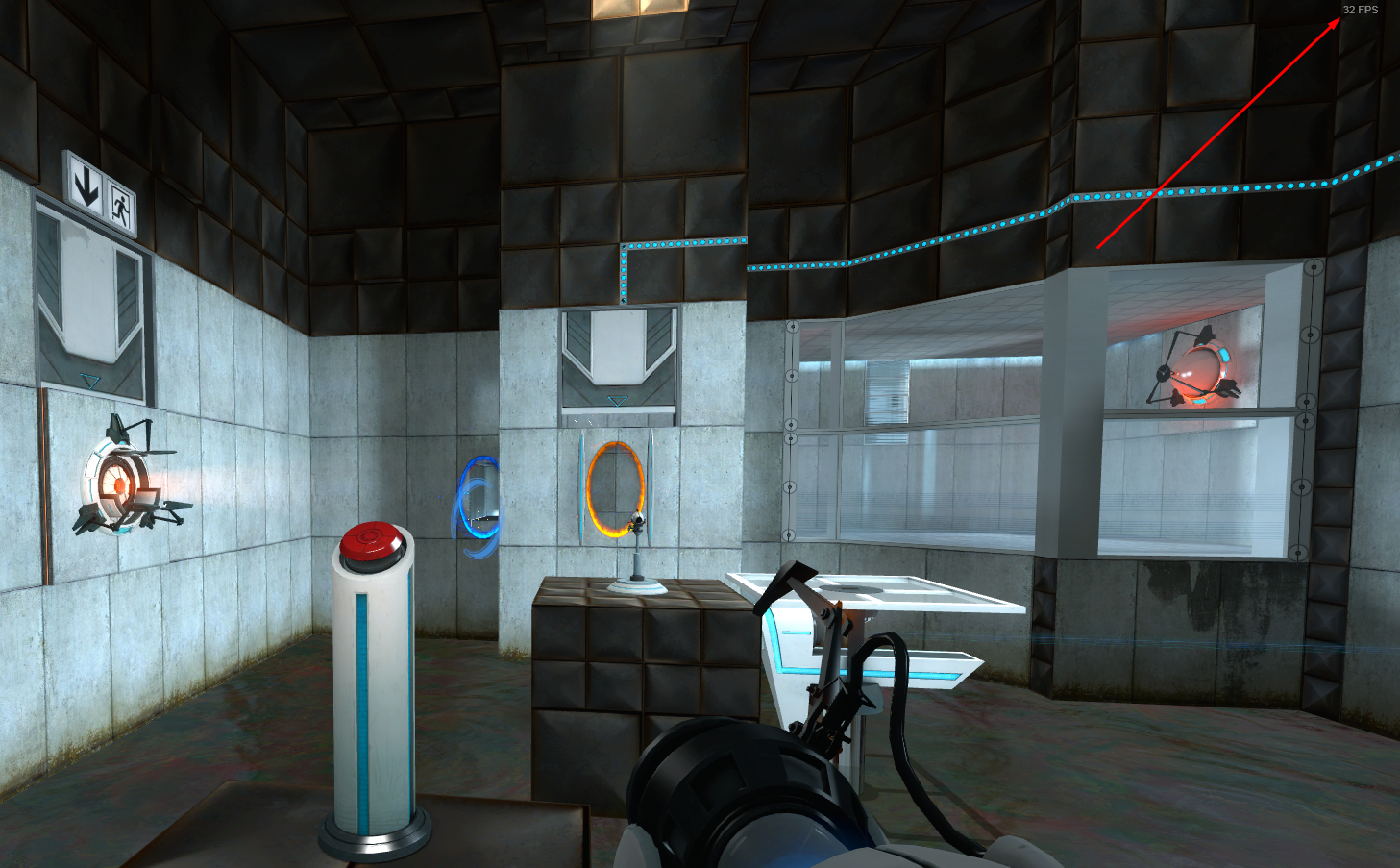Что такое высокий контраст счетчика кадров в стиме
Как включить отображение FPS в Steam
Вам нужна более быстрая видеокарта? Только если ваши игры идут не так плавно, как вам хотелось бы. К счастью, в Steam есть функция, которая отображает текущую частоту кадров в углу экрана, и вы можете очень легко ее включить.
Мы бы не советовали использовать счётчики частоты кадров повседневно, чтобы не поддаться коварному желанию сделать апгрейд на основе отображаемых цифр, а не реальных игровых возможностей и ваших ощущений.
Большинство компьютерных геймеров считают 60 кадров в секунду (fps) золотым стандартом плавности, в то время как другим требуется не менее 100 кадров в секунду, но консольные геймеры или люди, которые предпочитают максимальную визуализацию, могут быть довольны всего 30 кадров в секунду, если эти кадры передаются плавно.
Восприятие FPS очень субъективно. Тем не менее, если вы пытаетесь выяснить, как работает ваше текущее оборудование или какие параметры графики в игре нужно уменьшить, чтобы повысить производительность, счётчик частоты кадров в Steam может быть очень полезным.
Чтобы активировать его, откройте Steam, щелкните пункт меню Steam в верхнем левом углу экрана и выберите «Настройки» в раскрывающемся меню. Откроется новое окно.
Кликните на пункт меню «В игре». Вы увидите раскрывающийся список «Отображение частоты кадров» в основной части экрана. Нажмите на него, выберите, в каком углу экрана вы хотите, чтобы счётчик отображался.
При желании вы можете поставить галочку у функции «Высокий контраст счётчика кадров» под раскрывающимся меню, если вы хотите, чтобы счётчик FPS отображался более явно. По умолчанию Steam использует для него ненавязчивый белый текст.
Пример отображения FPS
Нажмите «ОК» внизу, чтобы сохранить настройку, и все! В следующий раз, когда вы запустите игру, в выбранном вами углу экрана появится счётчик FPS Steam.
Обратной стороной использования счётчика частоты кадров Steam является то, что он работает только с играми Steam или играми, которые вы вручную настроили для запуска через Steam.
Для игр, не относящихся к Steam, программное обеспечение, поставляемое с видеокартами Nvidia и AMD, также предлагает счётчики FPS, которые можно настроить в их настройках, но они требуют использования соответствующих внутриигровых оверлеев от этих компаний, которые более навязчивы (и сложны для настройки), чем простая настройка параметров Steam.
Что такое FPS и как его поднять в CS:GO?
Количество кадров в секунду, как стрелка бензобака — чем ближе к нулю, тем хуже. Сегодня блог CS.MONEY разбирается, почему 60 FPS это мало для CS:GO и как можно поднять заветные чиселки.
Значение FPS в Counter-Strike: Global Offensive
Любое видео, фильм или игра — это последовательность кадров, которые сменяют друг друга с определенной скоростью. Фильмы мы привыкли смотреть в 24 FPS, стримы матчей — в 60. Привычка настолько сильна, что «Хоббит» в 48 FPS кажется дешевым индийским сериалом!
В играх все работает иначе. Четкого значения нет, только нижняя планка. Если меньше 30 FPS, то играть невозможно. Справедливо и обратное, чем больше кадров в секунду, тем приятнее смотреть в экран. Но в случае с сетевыми играми даже 30 FPS — маловато. И даже 60 мало! А сколько же нужно?
Сколько FPS нужно для комфортной игры?
Чтобы ответить на этот вопрос, можно использовать простое мнемоническое правило: частота обновления монитора, умноженная на 2. Это правило легко запомнить и использовать.
Тут ты можешь спросить, а зачем мне 120 кадров в секунду? У меня монитор больше 60 отрисовать не успеет! Это отличный вопрос, ведь он подчеркивает удобство правила. Удвоив значение частоты обновления, можно сразу «заложить» в планку среднего количества FPS кучу факторов, вроде просадок из-за эффектов.
Еще одна ремарка. Для счастливых обладателей мониторов с частотой обновления в 240 или даже 300 Гц нет смысла гнаться за удвоением кадров в секунду. Дело в том, что со стабильными 300 FPS просадки уже не будут иметь значения вообще. Поэтому финальный ответ на вопрос «Сколько FPS нужно для комфортной игры?» — лучше 300, но можно меньше.
Как посмотреть количество FPS
Для начала, прежде всего, нужно узнать свое количество кадров в секунду. Сделать это можно несколькими способами.
Во-первых, активировать счетчик FPS для всех игр в Steam.
Во-вторых, активировать счетчик FPS только в CS:GO через консольную команду:
Для этих же целей можно использовать net_graph. Эта команда будет выводить на экран не только количество кадров в секунду, но и пинг с парочкой других показателей.
Как повысить FPS в CS:GO
Для повышения количества кадров в секунду можно использовать три приема. Первый и самый простой — снизить игровое разрешение. Снижение с 1920х1080 до 1280х720 может не просто выиграть парочку кадров в секунду, но превратить матчи из нестабильного лагодрома во вполне приемлемое времяпровождение.
Если же хочется немного поднять FPS, не прибегая к столь решительному приему, то стоит поковыряться в настройках видео. В первую очередь, стоит обратить внимание на: качество теней, качество эффектов и качество шейдеров. Эти параметры можно устанавливать на самый минимум. Кроме того, лучше отключить MSAA. Эта штука жрет много FPS, но и заметно улучшает качество картинки.
Наконец, можно перейти к тонкой настройке через консольные команды:
Количество кадров в секунду сильно влияет на игровой процесс. Чем больше FPS и чем стабильнее показатель среднего количества кадров в секунду — тем более плавным будет игровой процесс. Даже если ты не метишь в киберспортсмены, потрать время и хорошенько настрой игру. Играть нужно с комфортом.
Как включить ФПС в Стиме в настройках: инструкция по шагам!
Как включить ФПС в Стиме и зачем это необходимо? Рассказываем про важную функцию – вы должны внимательно изучить этот обзор, если хотите наслаждаться качеством геймплея. Любите играть? Подумайте о правильной настройке игровой платформы.
Как включить отображение
Вам повезло – не придется искать и устанавливать сторонние приложения, чтобы показывало FPS в Стиме, качественный счетчик, который можно быстро включить, предусмотрели разработчики платформы. Удобное решение, достаточно выставить соответствующие настройки – больше не нужно ни о чем думать!
Поговорим о том, как включить счетчик ФПС в Стиме? Напомним, запускать программу в десктопе нужно от имени администратора (нажмите на ярлык правой кнопкой мышки и выберите соответствующий пункт контекстного меню).
Как отображать ФПС в Steam теперь ясно – какие варианты размещения счетчика доступны?
Выбирайте угол из четырех – счетчик автоматически будет размещен именно там. Обратите внимание, на скриншотах и скринкастах число не будет заметно, его можно включить только в игровом процессе.
Полезный совет: в этом меню вы найдете иконку «Высокий контраст счетчика кадров». Рекомендуем поставить отметку напротив нее, чтобы включить опцию. Это полезно для простоты восприятия, по умолчанию счетчик имеет слабую серую подсветку. При высоком контрасте он будет выделен заметным ярким зеленым цветом.
Зачем это необходимо
Чтобы понять, зачем показывать FPS в Стиме, нужно разобраться – что это такое? Аббревиатура расшифровывается как «Frames Per Second» или «Количество кадров в секунду». Именно этот «киношный» показатель влияет на важные параметры:
Чем ниже число, показывающее частоту смены кадров, тем хуже качество – тем сложнее воспринимать изображение. Вы просто обязаны включить отображение ФПС в Стиме. К тому же, из-за медленной смены кадров вы будете терять драгоценные игровые секунды. А картинка начнет тормозить и «рваться», такой результат нам не нужен.
Именно поэтому необходимо знать, как включить замер FPS в Steam! Если вы научитесь измерять величину в каждой конкретной игре, сможете настроить ее наиболее оптимальным образом.
Обратите внимание! Необходимо измерять показатели в каждой игрушке – они будут значительно отличаться в зависимости от ее особенностей.
Число частоты смены кадров зависит в первую очередь – от возможностей видеокарты, также от особенностей процессора и оперативной памяти. Другие параметры, влияющие на показатель:
Вы узнали, как поставить ФПС в Стиме – не забудьте сделать это уже сейчас! Если вы играете в «тяжелые игры», требующие скорости перемещения и реакции, командной работы, опция просто необходима! Выставляйте соответствующие настройки и наслаждайтесь удобным геймплеем.
Как повысить FPS в CS:GO?
Доброе время суток, дорогой читатель. В данных играх, для максимально эффективной игры, очень важно иметь не только отличные навыки, но и параметры ПК. Это нужно для того, чтобы количество кадров в секунду не мешало вам играть на максимум своих возможностей. Как и в других играх, FPS можно повысить различными способами. Вы можете сделать это с помощью выбора настроек игры и графики, или вовсе подключить к этому другие программы.
Что это такое и зачем нужно?
Как говорилось выше, FPS означает количество кадров в секунду. Некоторые люди думают, что глаз человека не воспринимает частоту более 30 кадров в секунду. Но это чистый бред. На самом деле в играх это очень ощутимо и очень сильно влияет на геймплей. Тем более, в очень динамичных играх, где скорость происходящего довольно высока, количество FPS будет напрямую влиять на уровень вашей игры. Для полностью комфортной игры в «CS:GO», ваш FPS должен быть не менее 100 кадров, а лучше — 120.
Как проверить FPS в игре?
Если у вас во время игры не отображается показатель FPS, тогда вам нужно просто его открыть в настройках. Как это сделать:
Кроме этого способа, вы можете открыть показатель через консоль в самом клиенте игры. Это делается довольно просто: открываете консоль в игре и просто вводите команду: cl_showfps 1. Если вам нужна будет дополнительная информация о параметре, вместо 1 вы можете ввести 2-5. Для отключения просто вводите 0 на месте другой цифры.
Есть также способ добавить индикатор через файл конфига.
Сколько нужно FPS для комфортной игры?
Как говорилось ранее, самый идеальный FPS не только в «CS:GO», но и в других играх, это более 100-120 кадров в секунду. Но и при количестве в 50-60 кадров можно играть без особых проблем и показывать довольно неплохой уровень игры.
Как увеличить FPS?
Если вы страдаете от низкого показателя количество кадров в секунду, конечно, лучше всего, это купить новый пк или улучшить в нём некоторое железо. Но далеко не у всех есть такая возможность. Вы можете немного пожертвовать качеством картинки и поэкспериментировать с конфигурациями настроек игры и графики.
Кроме этого есть также много способов по улучшению параметра количества кадров в секунду с помощью других программ, от самих настроек игры, вплоть до дефрагментации и разблокировки процессора. Но почти всегда хватает всего лишь настроить правильную конфигурацию настроек графики.
Спасибо, что прочитали новость. Если у вас остались вопросы, замечания пишите в комментариях, рады будем ответить.
Как повысить ФПС в КС:ГО?
Любой игрок в КС:ГО, который хочет не просто играть и получать удовольствие, но еще и показывать хорошие результаты, рано или поздно, задается вопросом о том, как поднять ФПС в КС:ГО. Сделать это можно самыми разными способами, включая как регулировку настроек в самой игре, так и работу со сторонними программами. Все приведенные в статье советы являются актуальными по состоянию на 2020 год, поэтому, если вы испытывали проблемы с ФПС КС:ГО, крайне рекомендуем вам с ними ознакомиться.
Что это такое и зачем нужно
ФПС – это «количество кадров в секунду», а сама аббревиатура произошла от английского frame per second. Количество показываемых кадров непосредственно влияет на то, насколько много информации игрок получает в любой момент времени, поэтому ФПС особенно важен в играх, где все происходит быстро и важна реакция, и КС:ГО не является исключением.
Уже достаточно давно среди пользователей распространен миф о том, что на самом деле человеческий глаз в принципе неспособен воспринимать больше 30 ФПС, и нет особого смысла беспокоиться об этом показателе. На самом деле многочисленные исследования неоднократно доказывали, что какого-то конкретного числа, которое бы показывало предел человеческих возможностей, в принципе не существует, потому что есть множество факторов, которые на это влияют. Другими словами, если рассматривать какой-то медленный объект, то действительно, какой-то сильной разницы между, например, 30 и 60 ФПС заметить будет сложно, но динамичные действия очень сильно сказываются на этом показателе, поэтому в КС:ГО он должен быть не менее 120.
Сегодня не обязательно даже рассуждать об этом, так как из комментариев любого профессионального игрока можно узнать, насколько важен этот показатель и как сильно меняется игровой процесс.
В КС:ГО ФПС дает не только возможность увидеть красивую картинку, но еще и вовремя реагировать на происходящее на экране, а также правильно видеть модели игроков, что непосредственно влияет на эффективность стрельбы.
Как проверить ФПС в КС:ГО
Определение реального ФПС в КС:ГО крайне полезно для правильной настройке игры и обеспечения ее максимальной производительности. Другими словами, всегда полезно видеть, а действительно ли есть проблема с количеством кадров и нужно ли ее решать. Для этого сделайте следующее:
Также можно активировать данный счетчик ФПС в КС:ГО непосредственно из самой игры, прописав соответствующие команды в консоли. Для этого вам нужно:
Помимо этого, можно открыть файл вашего конфига, который вы используете в игре, и в нем заранее настроить горячие кнопки, чтобы включать и выключать счетчик ФПС в КС:ГО. В качестве примера можно рассмотреть бинд включения и выключения счетчика на кнопки «+» и «-»:
Вместо указанных клавиш вы можете ставить любые другие на свое усмотрение.
Сколько нужно ФПС в КС:ГО для нормальной игры
Узнав, как смотреть ФПС в КС:ГО, стоит разобраться в том, какое его значение оптимально для результативной игры:
Учитывая вышесказанное, если вы хотите поднимать рейтинг в КС:ГО, постарайтесь сделать все для того, чтобы показатель ФПС был выше 60, потому что в противном случае результаты будут вряд ли соответствовать вашим реальным способностям.
Как увеличить ФПС в КС:ГО
Низкий показатель ФПС в КС:ГО – это следствие низкой мощности компьютера пользователя. В связи с этим идеальное решение для повышения этого показателя – это обновление своего «железа», но на практике не у каждого человека есть возможность сделать это здесь и сейчас. В связи с этим можно воспользоваться несколькими способами, как повысить ФПС в КС:ГО на слабых компьютерах.
Настройка игры
Делается это путем снижения настроек и удаления бесполезных анимаций и прочих графических элементов, которые не дают никакой практической пользы, но при этом сокращают производительность игры.
Для этого откройте консоль и введите туда следующие команды:
Помимо этого, в главном меню выберите пункт «Настройки» и зайдите в раздел «Графика», после чего установите все показатели на минимум. При необходимости в дальнейшем вы можете возвращать некоторые показатели на нужное вам значение, параллельно замеряя количество кадров в секунду.
Разблокировка процессора
Многие пользователи не используют свой процессор на полную мощность, и даже не подозревают об этом, так как его ядра просто заблокированы производителем. Чтобы проверить это и разблокировать их при возможности, сделайте следующее:
Настройка производительности ПК
Для повышения ФПС в КС:ГО зайдите в «Панель управления», после чего выберите там категорию «Оборудование и звук». В этом разделе присутствует пункт «Электропитание», в котором можно самостоятельно регулировать производительность вашего компьютера. Естественно, нас интересует только пункт «Высокая производительность».
Дефрагментация
Если вы уже отказались от жестких дисков и пользуетесь SSD, то в таком случае для вас этот пункт перестал быть актуальным. Для всех же владельцев HDD полезно будет провести дефрагментацию диска, что делается следующим образом:
Указанные выше рекомендации помогут вам за несколько минут добиться прироста по количеству кадров в районе 50%, а зачастую этот показатель еще выше.